今回はTwitterの分析についてです。
あなたはツイートの分析していますか?
多分、多くの人が何となくツイートして、
何となく良し悪しを見ていると思います。
やっぱり、それではダメなんですよ。
趣味ならともかくネットビジネスで
集客に使おうというのであれば致命的です。
この記事は
- Twitterの分析方法が分かる
- あなたのツイートで本当に反応しているのかが分かる
- ムダなツイートをしなくなる
- 反応されるツイートの再現性が上がる
と、こんなメリットがあります。
では、Twitterを分析するためのデータのとり方から、
分析方法までを解説していきます。
なぜ、分析するのか?
あなたが、
「これは絶対にイケてる!!」
と、思ったツイートが読み手に
本当に伝わっているのかどうか、
どうやって判断していますか?
なんとなく、
「リプがあったから。」
「いいねが多かったから。」
「リツイートしてもらったから。」
こんな感じではないでしょうか。
間違いではないです。
ただ、数値としてしっかり分析することが大切なんです。
あなたが反応してもらえていると思っているツイートが、
実は読み手の行動につながっていなかったり、
ブログへと誘導できていなかったりするんです。
「数字はウソをつきません。」
ちゃんと数字を追って見ていけば、
反応しているツイート、
プロフィールを見てもらえているツイート、
ブログを見てくれているツイート、
こんなことが正確に分かるんです。
そして、
ツイートの何が悪かったのかを考えることで、
反応の無いツイートを減らせます。
さらに、
ツイートの何が良かったのかを考えることで、
良いツイートの再現性が上がります。
だから、
Twitterは何となくイメージだけでツイートしていてはダメなんですよ。
データの取得方法
データの取得に必要なものですが、
- パソコン
- googleスプレッドシート
これだけです。
お金は全くかかりません。
Excelで分析したいひとはExcelでもOKです。
まず、パソコンでTwitterにログインしてください。
すると右端のメニューに「もっと見る」というのがあります。
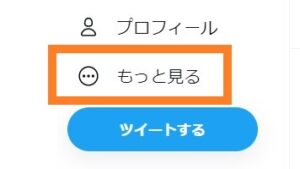
ここをクリックすると、
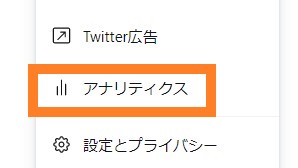
「アナリティクス」というのがあるので
クリックしてください。
すると、別のタブでTwitterアナリティクスが開きます。
この画面を見るのも面白いと思うのですが、
後でゆっくり見てみてください。
まずはデータのエクスポートを進めますね。
左上にある「ツイート」をクリックすると、
ツイートに関するデータの画面へ移動します。
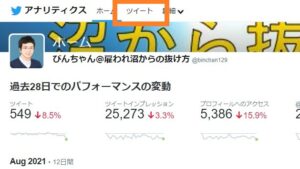
ここで「データをエクスポート」の左に、
「過去28日間」というボタンがあります。
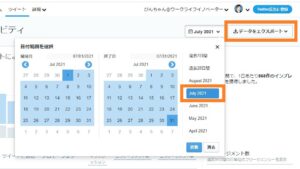
これをクリックすればTwitterデータを
エクスポートする期間を決めることができます。
今回はJuly 2021、2021年7月の
1ヶ月分のデータを指定してみます。
そして「エクスポート」の「By tweet」をクリック!!
すると、データがパソコンのダウンロードフォルダに
CVSファイルというものでダウンロードされます。

このCVSファイルというものは
Excelのデータみたいなものと思ってください。
次にgoogleスプレッドシートを立ち上げてください。
新規スプレッドシートを立ち上げて右上の「ファイル」から
「インポート」の「アップロード」を選んでください。
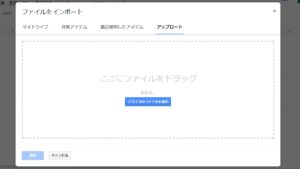
ここに先程のCSVファイルをドロップすれば完了です。
ちょっと、Excelで開く方法についても解説しておきます。
このCSVファイルをExcelでそのまま開けると、
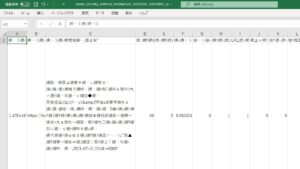
こんな感じで文字化けします。
これでは使い物にならないですよね。
原因は文字コードの違いなんですよ。
そこで、一度メモ帳で開けて「ファイル」から
「名前を付けて保存」を選びます。

そのとき、「ファイルの種類」の下の文字コードを
UTF-8からANSIに変更して上書き保存します。
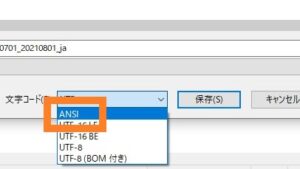
一度、メモ帳を閉じて、もう一度Excelで開くと、

このようにちゃんと表示されます。
ただ、一部の絵文字とかはちゃんと変換できないので、
「??」になっていたりします。
どちらかというと、文字化けしない
googleスプレッドシートのほうが扱いやすいかもしれませんね。
ちょっと面倒ですが一度スプレッドシートで開けて、
Excelにコピペすれば文字化けしません。
どうしてもExcelを使いたいときは、
この方法がいいでしょう。
まずはデータを分析できる形にしましょう。
何をどう分析するのか?
さて、肝心のデータの分析方法ですが、
最初に定量データと定性データについて説明しておきます。
定量データとはひと言で、
「数値化できるもの」
の、ことです。
例えば、
お店の売上や客単価、
ブログのアクセス数、
Twitterのいいねの数、
メルマガ登録者数、、、
他にも色々なものが思い浮かぶと思います。
この数値のメリットは「ウソが無い」ことです。
必要な数値が悪ければ原因を仮定して修正して、
数値が改善すれば正解、改善しなければ間違い。
凄く分かりやすいですよね。
では、定性データは定量データの逆で
「数値化できないもの」
の、ことです。
例えば、
「この商品を気に入った理由はなんですか?」
「今回、このホテルに泊まった理由はなんですか?」
「あなたの一番お気に入りの映画はなんですか?」
これって数値化できないですよね。
数値で見ることはできませんが、
ターゲットの意識とか行動とか分かります。
さて、Twitter分析に戻ります。
Twitterの定量データはスプレッドシートを見て右側の
インプレッション数、
エンゲージメント、
エンゲージメント率、
ユーザープロフィールクリック数、
URLクリック数
この辺りですね。
ちょっと言葉の説明をしておきます。
- インプレッション数
このツイートを見た人の数です。 - エンゲージメント
このツイートを見て何か行動を起こした人の数です。 - エンゲージメント率
見た人の中から何%の人が行動したかという割合です。 - ユーザープロフィールクリック数
このツイートを見てあなたのTwitterプロフィールを見た人の数です。 - URLクリック数
あなたのツイートに貼ってあったURLをクリックした人の数です。
今回、リツイート、返信、いいねの話はしません。
それはあまり重要ではないからです。
ネットビジネスにおいてTwitterで集客するのであれば、
あなたに興味を持ってもらったり、
あなたのブログを見てもらうことが最重要だからです。
そう考えると、リツイート、返信、いいねって
「あんまり関係ないな」って思いますでしょ。
多いに越したことはないってくらいです。
次に考えるのはエンゲージメント率が
低かったツイートを見てみましょう。
ゼロとかあったらそこから見たいですね。
ゼロということは、
読み手が何も行動していない
ということです。
まず、スプレッドシートの「表示」から
「固定」→「1行」をクリックします。
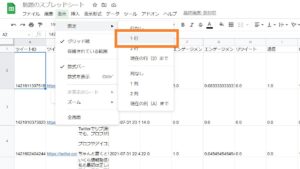
すると、1行目が固定されます。
ここで1行目を見出しとして固定しておかないと、
並べ替えたときに1行目まで影響を受けます。
次にエンゲージメント率の列を選択して「データ」の
「列Gを基準にA→Zでシートを並べ替え」をクリックします。

これでデータが数値の低い順に並びます。
ここで「列Gを基準にZ→Aでシートを並べ替え」を
クリックすれば数値の高い順位並びます。
さらに詳しい方法は文章だと難しいので動画にしました。
下の動画を参考にエクスポートデータを見やすい形にしてみてください。
そして、エンゲージメント率がゼロということは、
このツイートを見た人は何も行動しなかったということです。
と、いうことは、
「こういう内容のツイートは読み手に求められてないんだな。」
ってことが分かります。
その理由を空いているセルにでもメモしていくといいでしょう。
これって凄く重要なんですよ。
あなたは、
「凄く良いツイートをつぶやいた!!」
「これは絶対に反応がいい!!」
なんて、思っていても実はそんなことはなかったりします。
このまま、感覚だけでツイートをしていると、
あなたは凄く良いツイートをしているつもりでも、
読み手は全く興味を持ててなかったりするんです。
大事なことなので何度でも言います。
数字はウソをつきません。
私の分析では、
「マンガや映画の名言は反応が薄い。」
「流行りものは流行っているときしか反応が無い。」
こんなことが分かりました。
分析してなかったら気づかずに反応されない
ツイートを量産していたでしょう。
これではダメですよね。
次は逆にエンゲージメント率が良かった
ツイートを分析を行ってみましょう。
なぜ、良いものまで分析をするのか?
それは、良かった理由が分かれば再現性が高まるからです。
つまり、同じ感じでツイートすればいいってことなんです。
「『なるほど!!』ってのは反応がいいな。」
「共感されると反応がいいな。」
こんなことが分かれば、
そういうツイートをすればいいってことです。
あなたのファンが求めていることが分かるんですよ。
Twitterで集客するなら最低限これくらいは
やっておいたほうがいいですね。
効果も分からないまま闇雲に
ツイートしても時間のムダですからね。
この方法ならお金もかからないし必要な分析はできます。
いきなり難しく「分析」なんてかしこまらなくてもいいです。
まずはデータを眺めてみるだけでもいいんですよ。
まとめ
ここまで、Twitter分析の話をしてきましたが、
簡単にできるし数値的にツイートの良し悪しが
判断できることが分かってもらえたのではないでしょうか。
ちょっと、まとめていきます。
- Twitterの分析方法が分かる
Twitterアナリティクスとgoogleスプレッドシートだけで分析できる。 - あなたのツイートで本当に反応しているのかが分かる
あなたが良いと思っても読み手はそう思っていないこともある。
感覚に頼るのではなく数値で確認すれば一目瞭然。
数値はウソをつかない。
- ムダなツイートをしなくなる
反応されないツイートが分かればムダなツイートをしなくなる。 - 反応されるツイートの再現性が上がる
反応されるツイートが分かれば、
再現性が上がって読み手の反応が良くなる。
データがあれば他にも色々と見えてくると思います。
「この数値は何を意味しているんだろう?」
「どうして、こっちは高くてあっちは低いのか?」
そんな疑問を持ちながらデータを見ていくと面白いですよ。
他にもBrainでもっと詳しいTwitterの攻略法を話しています。
この攻略法はリリースからたった18時間で67部も販売した人気の教材です。
とりあえず、コレひとつあればTwitterで困ることは無いでしょう。
良かったら手にしてみてください。
「Twitterめんどくさい!!」て、思ったことありますよね?私も挫折してアカウント放置したこともありました。「毎日、ツ…


